วิธีการแก้ไข 'ข้อผิดพลาดในการเปิดไฟล์บันทึกการติดตั้ง'
คุณอาจพบข้อความ“ ข้อผิดพลาดในการเปิดไฟล์บันทึกการติดตั้ง ” เมื่อคุณพยายามถอนการติดตั้งโปรแกรมโดยใช้ตัวจัดการแอปพลิเคชันบน Windows ข้อผิดพลาดนี้จะเกิดขึ้นหากคุณเปิดใช้งาน Windows Installer Logging แต่เนื่องจากข้อผิดพลาดหรือความขัดแย้งบางอย่างเอ็นจิ้น Windows Installer จะไม่สามารถเขียนไฟล์บันทึกการถอนการติดตั้งได้อย่างถูกต้อง
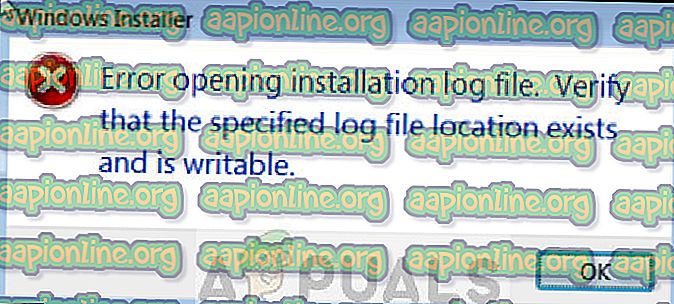
สิ่งนี้มักจะเกิดขึ้นถ้าฮีปแอพพลิเคชั่นของ Windows Installer กลายเป็นอิสระและด้วยเหตุนี้มันจะสูญเสียข้อมูลเกี่ยวกับตำแหน่งที่จะจัดเก็บไฟล์บันทึก Windows จะพยายามเขียนบันทึกไปยังตำแหน่งเริ่มต้นเป็นไฟล์ แต่ไม่สามารถทำได้ นี่เป็นข้อผิดพลาดที่เก่ามากและได้รับการแก้ไขโดย Microsoft อย่างเป็นทางการในเว็บไซต์ของพวกเขา วิธีแก้ไขปัญหานี้ค่อนข้างง่ายและตรงไปตรงมา
อะไรเป็นสาเหตุของ 'ข้อผิดพลาดในการเปิดไฟล์บันทึกการติดตั้ง'
ตามที่กล่าวไว้ข้างต้นข้อผิดพลาดนี้เกี่ยวข้องกับการบันทึกของ Windows Installer การบันทึกโดยทั่วไปจะติดตามการติดตั้งและถอนการติดตั้งทั้งหมดและจัดเก็บไว้ วิธีนี้คุณจะได้รับรายละเอียดทางเทคนิคในเอกสารข้อความ รายการโดยละเอียดว่าทำไมข้อผิดพลาดนี้อาจเกิดขึ้นคือ:
- โมดูล Windows Installer กำลังมีปัญหาในการเก็บบันทึกการติดตั้งและถอนการติดตั้งเนื่องจากไม่ทราบว่าจะเก็บไฟล์ไว้ที่ไหน
- ตัวติดตั้ง เสียหาย หรือไฟล์ติดตั้ง หายไป
- Windows Explorer เกี่ยวข้องโดยตรงกับการทำงานของ Windows Installer ทั้งหมด มันอาจจะอยู่ในสถานะข้อผิดพลาด
ก่อนที่คุณจะดำเนินการต่อด้วยโซลูชันตรวจสอบให้แน่ใจว่าคุณมีสิทธิ์ผู้ดูแลระบบ เราอาจทำการประมวลผลคำสั่งพรอมต์คำสั่งซึ่งอาจต้องการสถานะที่สูงขึ้น
โซลูชันที่ 1: เรียกใช้โปรแกรมถอนการติดตั้งของแอปพลิเคชัน
ก่อนที่คุณจะไปยังโซลูชันที่มีรายละเอียดควรสังเกตว่าขอแนะนำให้ถอนการติดตั้งโปรแกรมโดยใช้โปรแกรมถอนการติดตั้งของตัวเองเสมอ เมื่อคุณถอนการติดตั้งโปรแกรมโดยใช้ตัวจัดการแอปพลิเคชันของ Windows โปรแกรมนั้นอาจไม่เปิดแอปพลิเคชันตัวถอนการติดตั้งดั้งเดิมของแอปพลิเคชันเสมอไป
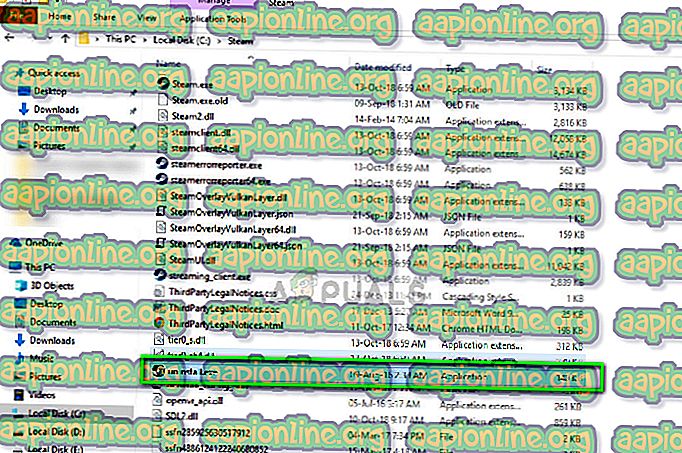
เมื่อคุณใช้ตัวถอนการติดตั้งดั้งเดิมของแอปพลิเคชันจะข้ามปัญหาเหล่านี้ทั้งหมดที่ Windows Installer พบและถอนการติดตั้งโปรแกรมอย่างถูกต้องหลังจากลบไฟล์ทั้งหมด คุณสามารถค้นหาตัวถอนการติดตั้งของแอปพลิเคชันโดยไปที่ไดเรกทอรีและค้นหาไฟล์ ' uninstall.exe ' เรียกใช้และทำตามคำแนะนำบนหน้าจอ ตรวจสอบให้แน่ใจว่าคุณมีสิทธิ์ของผู้ดูแลระบบ
โซลูชันที่ 2: การเริ่ม Explorer.exe ใหม่อีกครั้ง
Explorer.exe เป็นกระบวนการของ Windows Explorer ซึ่งเป็นเหมือนตัวจัดการไฟล์ อย่างไรก็ตามแตกต่างจากตัวจัดการไฟล์ธรรมดาอื่น ๆ นอกจากนี้ยังสื่อสารและถ่ายโอนข้อมูลไปยังโมดูลอื่น ๆ เช่น Windows Installer หากเกิดความเสียหายหรืออยู่ในสถานะข้อผิดพลาดคุณอาจพบข้อความแสดงข้อผิดพลาดภายใต้การสนทนา การเริ่มต้น Windows Explorer ใหม่ยังเป็นการแก้ไขอย่างเป็นทางการที่ระบุโดย Microsoft
- กด Windows + R เพื่อเปิด Run Type“ taskmgr ” ในกล่องโต้ตอบเพื่อเปิดตัวจัดการงานของคอมพิวเตอร์
- เมื่ออยู่ในตัวจัดการงานให้คลิกแท็บ " กระบวนการ " ที่อยู่ด้านบนของหน้าต่างใหม่
- ตอนนี้ค้นหางานของ Windows Explorer ในรายการกระบวนการ คลิกที่มันและกดปุ่ม " รีสตาร์ท " ปรากฏที่ด้านล่างซ้ายของหน้าต่าง
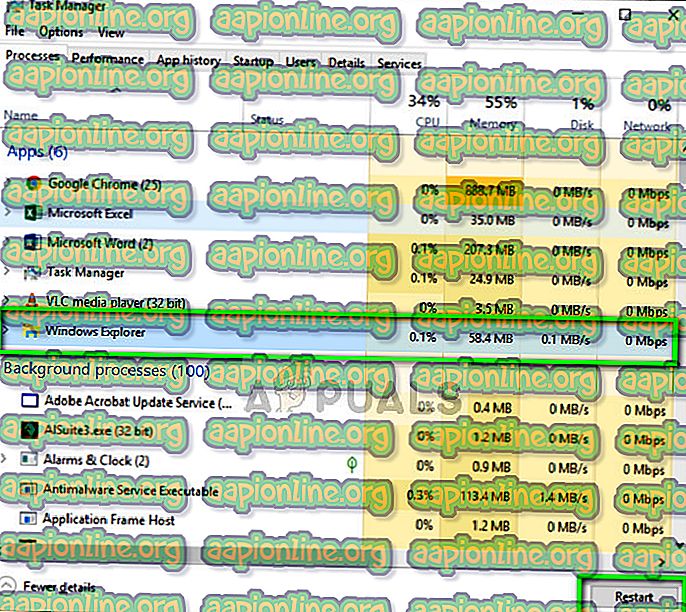
- หลังจากรีสตาร์ท Windows Explorer ให้ลองเรียกใช้ไฟล์การติดตั้งอีกครั้งและตรวจสอบว่าข้อความแสดงข้อผิดพลาดได้รับการแก้ไขแล้วหรือไม่
- หากตัวจัดการไฟล์และไอคอนเดสก์ท็อปของคุณหายไปคุณสามารถเปิด Windows Explorer อีกครั้งด้วยตนเอง กด Windows + R พิมพ์ 'explorer.exe' ในกล่องโต้ตอบแล้วกด Enter
โซลูชันที่ 3: แก้ไขไดเรกทอรี TMP และ TEMP
คุณอาจพบข้อผิดพลาดนี้หากไดเรกทอรี 'TMP' และ 'TEMP' ของไฟล์แตกต่างกัน สิ่งนี้จะทำให้ Windows Installer เขียนไปยัง TMP 'แต่เมื่อพยายามอ่านโดยใช้แอตทริบิวต์ของ' TEMP 'จะได้รับข้อผิดพลาดและเผยแพร่ให้คุณ เราสามารถลองอ้างอิงค่าของทั้งสองไปในทิศทางเดียวกันเพื่อแก้ไขข้อขัดแย้ง
- กด Windows + S พิมพ์“ command prompt” ในกล่องโต้ตอบคลิกขวาแล้วเลือก Run as administrator
- เมื่ออยู่ในพร้อมท์คำสั่งให้ดำเนินการคำสั่งต่อไปนี้
ตั้งค่า TEMP +% tmp%
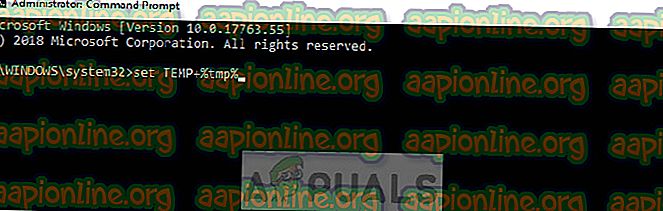
- ตอนนี้ลองเรียกใช้การติดตั้งและดูว่าจะแก้ไขปัญหาได้หรือไม่
โซลูชันที่ 4: การลบแฟ้มบันทึกด้วยตนเอง
หากคุณยังคงได้รับข้อผิดพลาดนี้แม้หลังจากทำตามสองวิธีข้างต้นแล้วคุณสามารถลองลบไฟล์บันทึกการติดตั้งด้วยตนเองจากไดเรกทอรีของแอปพลิเคชัน มีบางกรณีที่มีไฟล์บันทึกที่มีชื่อไฟล์ที่เหมาะสมอยู่แล้ว หากสิ่งนี้เกิดขึ้น Windows Installer จะไม่แทนที่และให้ข้อความแสดงข้อผิดพลาด เราสามารถลองลบออกด้วยตนเองและดูว่านี่จะทำให้ตัวติดตั้งหลุดออกจากสถานะข้อผิดพลาดหรือไม่
- เปิดไฟล์โปรแกรมของคุณใน Local Disk C (นี่คือตำแหน่งเริ่มต้นของไฟล์การติดตั้งหากคุณติดตั้งในดิสก์อื่นให้เปิดไดเรกทอรีนั้น) และค้นหาโปรแกรมของคุณ
- เมื่ออยู่ในไดเรกทอรีของโปรแกรมให้ค้นหาไฟล์ 'INSTALL.txt' เมื่อคุณค้นหาแล้วให้ ตัด และ วางลง ในไดเรกทอรีอื่น (เช่นเดสก์ท็อป)
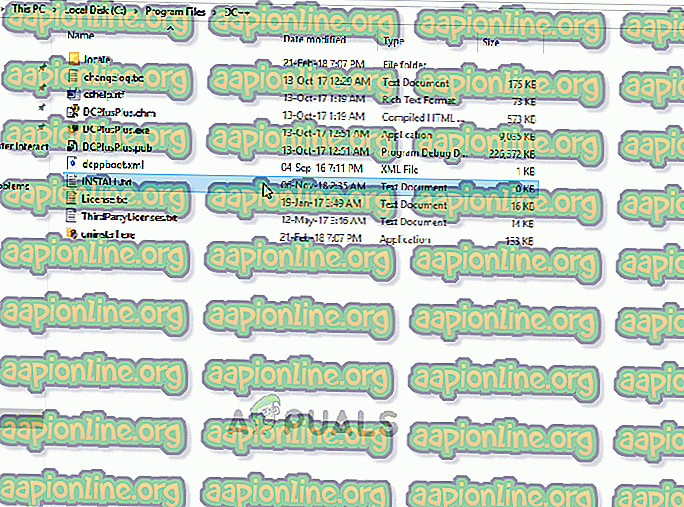
- ตอนนี้ลองเรียกใช้ตัวติดตั้งอีกครั้งและดูว่าสิ่งนี้แก้ไขปัญหาได้หรือไม่
นอกเหนือจากวิธีแก้ไขปัญหาที่กล่าวข้างต้นคุณสามารถลองแก้ไขปัญหาต่อไปนี้ได้:
- การรันตัวตรวจสอบไฟล์ระบบ SFC จะสแกนไฟล์ Windows ทั้งหมดของคุณ (รวมถึง Windows Installer) และแก้ไขความคลาดเคลื่อนใด ๆ (ถ้ามี) เปิดพรอมต์คำสั่งที่ยกระดับแล้วดำเนินการ 'sfc / scannow' ต่อไปนี้
- ลงทะเบียน Windows Installer อีกครั้งหรือ ติดตั้งใหม่ หาก Windows Installer เสียหายคุณสามารถรีเฟรชได้ด้วยตนเอง การติดตั้งใหม่อาจแก้ไขส่วนหรือโมดูลที่ขาดหายไปในโปรแกรม คุณสามารถดูข้อมูลโดยละเอียดเกี่ยวกับวิธีการทำเช่นนี้ได้ในเว็บไซต์ทางการของ Microsoft



